

Malování v operačním systému Windows XP
Pojďte si hrát!
5. lekce
Výběr libovolného tvaru
V novém roce máme před sebou 6 kapitol. Tím odpovídám na mnoho otázek, které mi přišly, jestli bude kurz pokračovat.
V pěti dalších kapitolách probereme nové učivo, ta poslední – závěrečná, je připravená na Velikonoce. Budete v ní opět ilustrovat Velikonoční pohádku, kterou pro vás napsala Miluška. Máte se na co těšit.
Ale než se do toho všeho pustíme, trošku nezbytného opakování. Jak jsem viděla, dělá některým z vás ukládání obrázků stále problém. Takže v kostce výtah a opáčko z jedenácté lekce minulého roku:
Rastrové formáty .BMP jsou základní interní bitmapové formáty Windows, umožňující pracovat s různými druhy barevnosti.
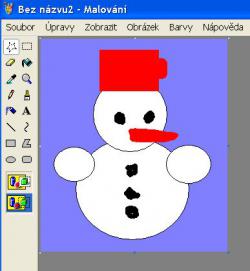 …My již víme, že rozpracované obrázky v programu Malování máme ukládat do formátu 24bitový rastr.bmp. A to z toho důvodu, že tento formát při ukládání dat nepoužívá ztrátovou kompresi.
…My již víme, že rozpracované obrázky v programu Malování máme ukládat do formátu 24bitový rastr.bmp. A to z toho důvodu, že tento formát při ukládání dat nepoužívá ztrátovou kompresi.
…Pro naší práci v programu Malování používáme 24bitový rastr.bmp, do kterého nejprve obrázky ukládáme. Pak teprve, až jsou uloženy do tohoto formátu, uložíme je znova příkazem Uložit jako… do formátu JPEG. Toto druhé uložení uděláme v případě, že je chceme vložit na Internet.
…Nejdříve je ukládáme do 24bitového rastru z toho důvodu, že tento formát poskytuje uložení v barevné hloubce 16,7 milionu různých barevných odstínů a není komprimovaný.
Naopak JPEG (čti džejpeg) - JOINT PHOTOGRAPHIC EXPERTS GROUP je nejrozšířenější datový formát, primárně navržený pro ukládání obrazových dat a jeho typickou vlastností je ztrátová komprese. To znamená, že obrazová informace uložená v JPEG ztrácí kvalitu a ztrácí jí tím více, čím více jsou data komprimovaná, tedy zhuštěná, zkoncentrovaná.
Malá velikost souborů je totiž typická vlastnost JPEG a proto je vhodný pro zobrazení obrázků na Internetu.
![]()
A nyní k novému nástroji - a tím je Výběr libovolného tvaru:
Nástroj umožňuje vybrat (jakoby vystřihnout) část obrázku ohraničeného libovolnou čarou. S tímto „ výstřižkem“ je možné pohybovat a měnit jeho velikost.
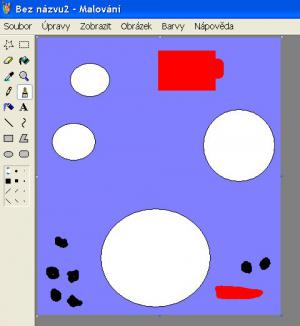
Postavte si sněhuláka!
Nejprve si připravíme všechno, co k takové stavbě sněhuláka potřebujeme. Uválíme si sněhové koule, přineseme z kůlny starý hrnec, kousky uhlí a nesmíme ani zapomenout na nos z kuchyně a všechno to pěkně naskládáme vedle sebe. Když to budeme mít přehledně poskládané, začneme stavět.
Vezměte nástroj Výběr libovolného tvaru, je to ten úplně první na panelu nástrojů, co má ikonku podobnou hvězdičce. Klikněte na dolní ikonku vlastností výběru, musíte jí mít v modrém políčku. Obtáhněte tím nástrojem sněhovou kouli, uchopte a postavte na tu první. Stejným způsobem přidejte klobouk, ruce nos, knoflíky.
 Když budete mít sněhuláčka postaveného obtáhněte ho nakonec celého a zarovnejte na plochu, aby byl posazený v prostředku obrázku.
Když budete mít sněhuláčka postaveného obtáhněte ho nakonec celého a zarovnejte na plochu, aby byl posazený v prostředku obrázku.
Nakonec tažením bodu v pravém dolním rohu obrázek ořízněte od všech zbytečností. V mém případě (viz hotový obrázek sněhuláka nahoře) zmizel z obrázku jeden uhlík, který byl navíc a i celkově je obrázek menší a rovnoměrně oříznutý od zbytečného pozadí.
Tak to je zatím k výběru všechno, budeme se mu věnovat ještě i v další lekci.
Využijte způsob uspořádání prvků i v obrázku, který budete malovat na modul, tato kolážní technika vám velmi usnadní práci.
No a co by asi tak bylo vhodné za motiv k malování v prvním lednovém týdnu, plném mrazu a prý bude i sněžit? Nechám volbu zimního obrázku na vás!
Magdalena Vlachová